एक्सेल में 4-अंकीय यादृच्छिक संख्याएँ कैसे उत्पन्न करें
आप एक्सेल में 4-अंकीय यादृच्छिक संख्या उत्पन्न करने के लिए दो-चरणीय प्रक्रिया का उपयोग कर सकते हैं:
चरण 1: रैंडबेटवीन() का उपयोग करें
=RANDBETWEEN(0, 9999)
यह 0 और 9999 के बीच एक यादृच्छिक पूर्णांक उत्पन्न करेगा (उदाहरण के लिए, शायद संख्या 468)।
चरण 2: टेक्स्ट का उपयोग करें()
=TEXT( A1 , "0000")
यह सुनिश्चित करने के लिए कि संख्या 4 अंक लंबी है, यदि आवश्यक हो तो संख्या में अग्रणी शून्य जोड़ दिया जाएगा (उदाहरण के लिए, यह 468 को 0468 में बदल देगा)।
निम्नलिखित उदाहरण दिखाता है कि अभ्यास में एक्सेल में 4-अंकीय यादृच्छिक संख्या कैसे उत्पन्न की जाए।
उदाहरण: एक्सेल में 4-अंकीय यादृच्छिक संख्या कैसे उत्पन्न करें
सबसे पहले, आइए 0 और 9999 के बीच एक यादृच्छिक पूर्णांक उत्पन्न करने के लिए सेल A1 में निम्नलिखित सूत्र टाइप करें:
=RANDBETWEEN(0, 9999)
फिर हम एकाधिक 4-अंकीय यादृच्छिक संख्याएँ उत्पन्न करने के लिए इस सूत्र को कॉलम A में अन्य कक्षों में खींच सकते हैं:
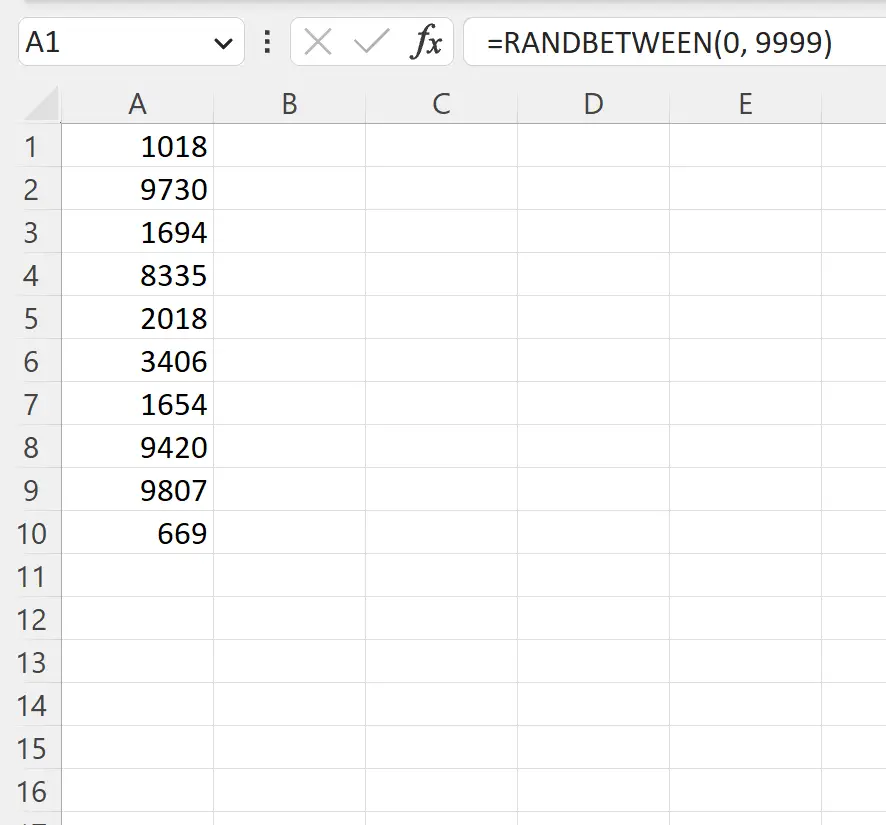
ध्यान दें कि कॉलम A में प्रत्येक सेल में 0 और 9999 के बीच एक यादृच्छिक पूर्णांक होता है।
यह भी ध्यान दें कि कॉलम के अंतिम सेल में 4 अंक नहीं हैं।
यह सुनिश्चित करने के लिए कि कॉलम A में प्रत्येक सेल में 4 अंक हैं, हम सेल B1 में निम्नलिखित सूत्र टाइप कर सकते हैं:
=TEXT( A1 , "0000")
फिर हम इस सूत्र को खींचकर कॉलम बी में प्रत्येक शेष सेल में भर सकते हैं:
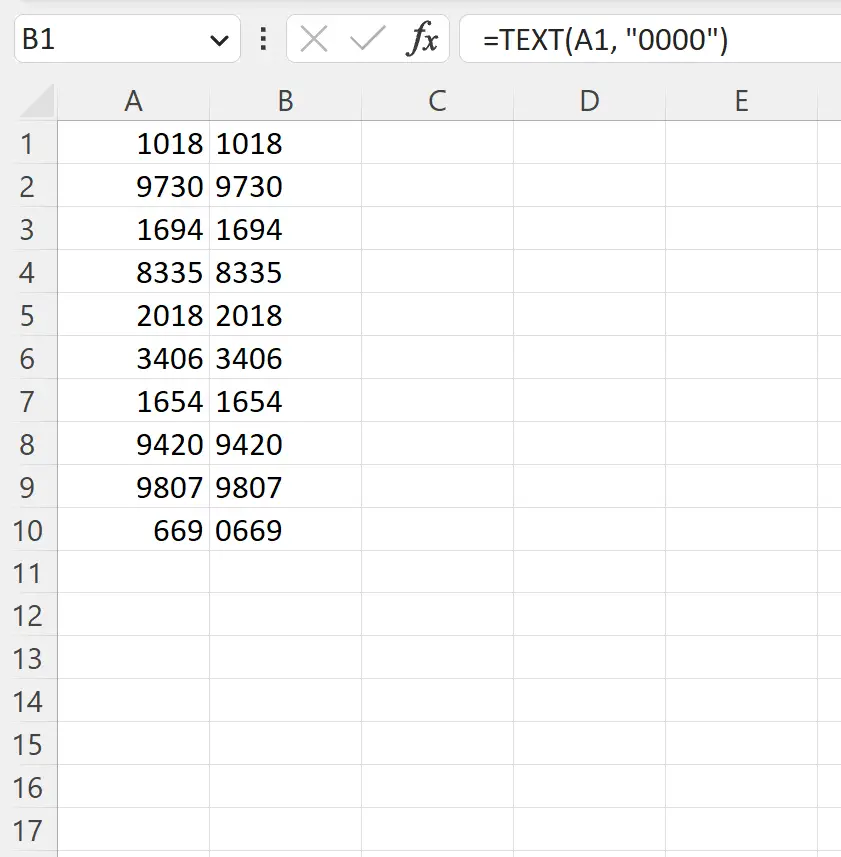
कॉलम बी के प्रत्येक सेल में अब 4 अंकों की यादृच्छिक संख्या शामिल है।
ध्यान दें कि यदि आप एक चरण में 4-अंकीय यादृच्छिक संख्या उत्पन्न करना चाहते हैं तो आप बस निम्नलिखित सूत्र का उपयोग कर सकते हैं:
=RANDBETWEEN(1000, 9999)
यह 1000 और 9999 के बीच एक यादृच्छिक पूर्णांक उत्पन्न करेगा।
इस दृष्टिकोण का एकमात्र दोष यह है कि पहले अंक के रूप में शून्य रखना संभव नहीं होगा।
अतिरिक्त संसाधन
निम्नलिखित ट्यूटोरियल बताते हैं कि एक्सेल में अन्य सामान्य कार्य कैसे करें:
Excel में किसी श्रेणी के बीच यादृच्छिक संख्या कैसे उत्पन्न करें
एक्सेल में मानदंड के आधार पर कोशिकाओं का बेतरतीब ढंग से चयन कैसे करें
Excel में यादृच्छिक नमूना कैसे चुनें